Na WPBeginner, entendemos a importância do marketing de mídia social e o usamos consistentemente para promover nossos produtos e artigos. É uma parte fundamental de nossa estratégia para alcançar um público mais amplo e promover o envolvimento em todo o nosso conteúdo.
Talvez você queira dar um passo adiante e vender seus produtos WooCommerce diretamente no Instagram. Isso abre um canal poderoso para alcançar clientes e impulsionar as vendas.
Com mais de um bilhão de usuários ativos, o Instagram oferece uma maneira exclusiva de mostrar seus produtos, interagir com seu público e facilitar a compra por meio de publicações de compras.
Simplificando, saber como vender efetivamente itens do WooCommerce nessa plataforma social pode aumentar a visibilidade e a receita da sua loja on-line.
Por isso, neste artigo, mostraremos como vender facilmente seus produtos WooCommerce no Instagram.
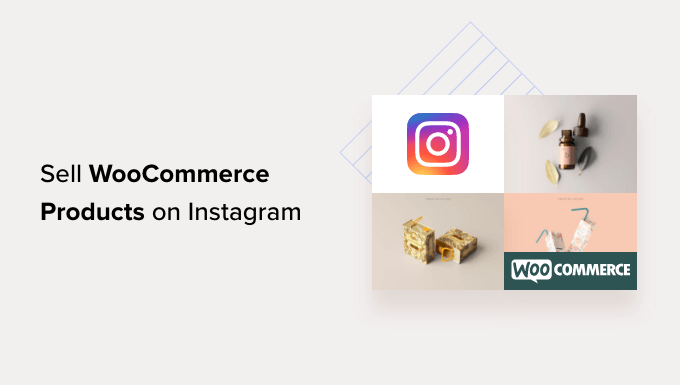
Abordaremos vários tópicos nesta publicação, e você pode usar os links rápidos abaixo para ir para as diferentes seções:
Por que vender produtos do WooCommerce no Instagram?
O recurso Instagram Shopping permite que você mostre o catálogo e o preço dos seus produtos nas fotos da sua conta do Instagram.
Isso significa que os usuários que estiverem navegando na sua conta do Instagram poderão ver o ícone “View Products” nas suas publicações.
Ao clicar nele, o usuário verá os nomes, as descrições e os preços dos produtos marcados na publicação e, ao clicar mais, será direcionado à sua loja do Instagram para visualizar todos os seus produtos.
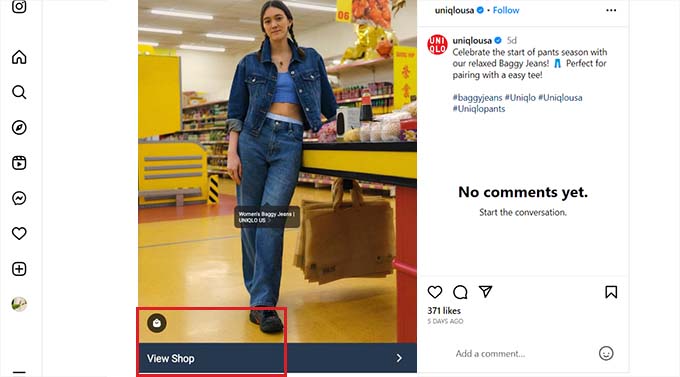
Ao tocar novamente, os usuários serãolevados à sua loja WooCommerce, que está vinculada à sua conta do Instagram.
Isso permite que você crie uma fachada para sua loja on-line na plataforma do Instagram e promova diretamente seus produtos nas mídias sociais para aumentar as vendas.
Além disso, o Instagram tem mais de 2 bilhões de usuários ativos, o que o ajuda a alcançar um público mais amplo.
As desvantagens de usar o Instagram Shopping
Embora o Instagram Shopping possa ajudar a aumentar suas vendas, não é fácil configurá-lo. Isso ocorre porque, para configurar uma loja do Instagram Shopping, você deve primeiro atender aos requisitos do Instagram.
Aqui está uma lista de todos os requisitos que você deve cumprir para configurar uma loja do Instagram Shopping:
- Você deve ter a versão mais recente do aplicativo Instagram.
- Seu site deve estar conectado a uma plataforma de comércio eletrônico para a venda de produtos.
- Você deve converter sua conta do Instagram em uma conta comercial e adicionar suas informações comerciais públicas.
- Seja um administrador de página do Facebook ou configure uma conta do Facebook Business Manager.
- Sua conta do Instagram deve estar conectada à sua página do Facebook.
- Tenha um catálogo de produtos qualificados conectado a uma loja do Facebook para vender produtos no Instagram.
- Passe pelo processo de verificação do domínio.
- Siga todas as políticas comerciais do Instagram.
Outra desvantagem do Instagram Shopping é que você só pode vender produtos físicos na plataforma. Isso ocorre porque você só pode marcar produtos físicos em uma postagem.
Por exemplo, se você vende downloads digitais, como músicas on-line, não poderá configurar uma loja no Instagram para isso.
Além disso, o Instagram ainda não introduziu o recurso Instagram Shopping em alguns países. Isso significa que, mesmo que você atenda aos requisitos, talvez não consiga vender produtos no Instagram simplesmente porque o recurso não está disponível em sua região.
Dito isso, vamos ver como configurar o Instagram Shopping no WordPress.
Como vender produtos no Instagram com o Instagram Shopping
Você pode vender produtos do WooCommerce no Instagram ativando o recurso Instagram Shopping.
No entanto, lembre-se de que você precisará de uma conta comercial no Instagram para fazer isso. Você também precisará atender aos requisitos da plataforma e aguardar a aprovação deles primeiro.
Você também precisará configurar sua loja WooCommerce primeiro. Se ainda não tiver feito isso, consulte nosso tutorial completo sobre WooCommerce.
Etapa 1: Envie sua loja WooCommerce para análise do Instagram
Para enviar sua loja WooCommerce para aprovação da plataforma, você precisará visitar a página do Commerce Manager no site do Meta.
Aqui, clique no botão “Get Started” (Iniciar) para ser direcionado para a próxima tela.
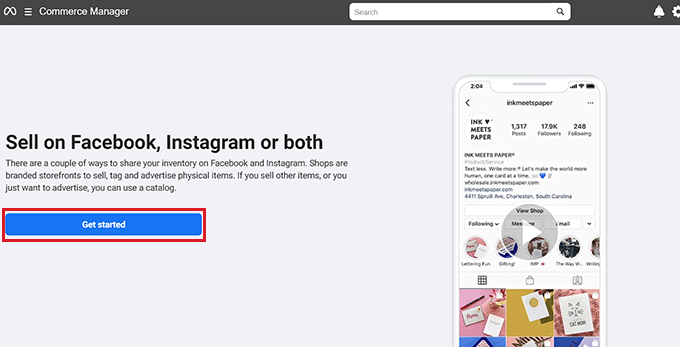
Aqui, você terá que selecionar a opção “Criar uma loja” para vender seus produtos no Instagram.
Depois disso, basta clicar no botão “Get Started” (Iniciar) para continuar.
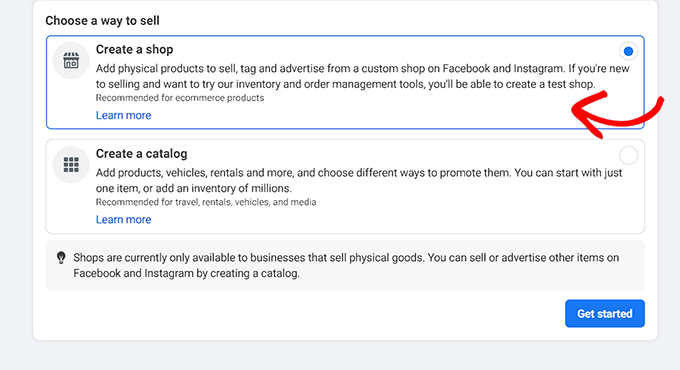
Em seguida, basta adicionar produtos ao seu catálogo e enviar a loja para análise no Instagram.
Depois de fazer isso, o Instagram analisará sua loja on-line e enviará uma resposta por e-mail nos próximos dias.
Etapa 2: Ative o recurso de compras do Instagram em sua conta
Depois de configurar uma conta comercial no Instagram e de sua loja on-line ter sido aprovada pelo Instagram, você precisa abrir o aplicativo do Instagram e selecionar o menu de três linhas no canto superior direito da tela.
Isso abrirá um prompt no qual você deverá escolher a opção Configurações ” Negócios .
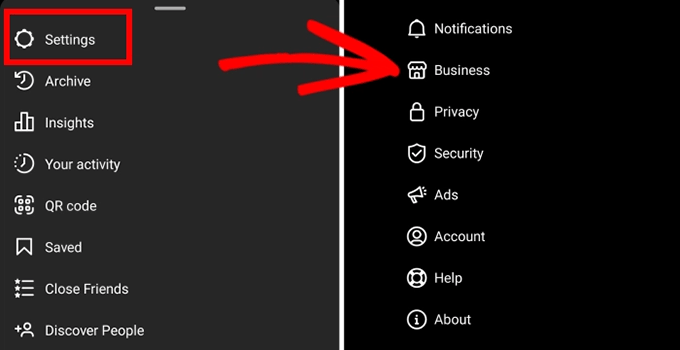
Se a plataforma tiver aprovado sua conta para o Instagram Shopping, você verá um menu “Shopping” na tela, no qual deverá clicar ou tocar.
Em seguida, selecione o botão “Continuar” na tela e escolha um de seus catálogos de produtos para configurar o Instagram Shopping.
Quando terminar, não se esqueça de clicar no botão “Done” (Concluído) para armazenar suas configurações.
Agora você configurou com êxito uma loja do Instagram Shopping.
Etapa 3: Adicione produtos à sua loja do Instagram usando tags de produto
Agora que você configurou sua loja no Instagram, pode adicionar facilmente uma postagem para seus produtos clicando no botão “Share Photos” (Compartilhar fotos).
Você precisa adicionar uma descrição do produto e uma chamada para ação (CTA) para o produto na legenda e, em seguida, clicar na opção “Tag Products”.
Depois disso, toque na seção da publicação onde deseja adicionar a tag do produto.
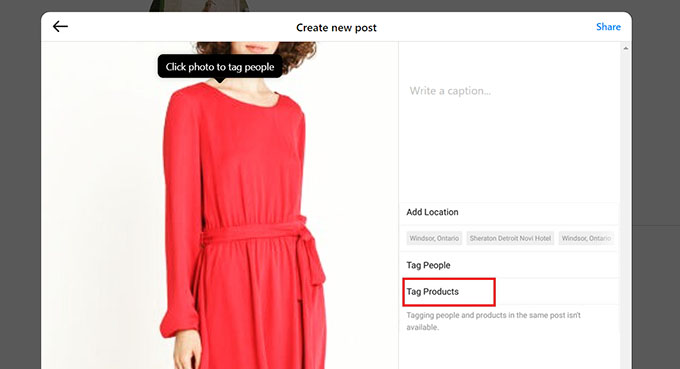
Isso abrirá uma caixa de pesquisa na qual você precisará digitar o nome do produto e selecioná-lo na tela.
Por fim, clique no botão “Done” (Concluído) e, em seguida, no botão “Share” (Compartilhar), na parte superior, para publicar o produto em sua conta do Instagram.
Agora, os usuários poderão ver os detalhes do produto na publicação e, ao clicar na tag, abrirão sua loja do Instagram Shopping.
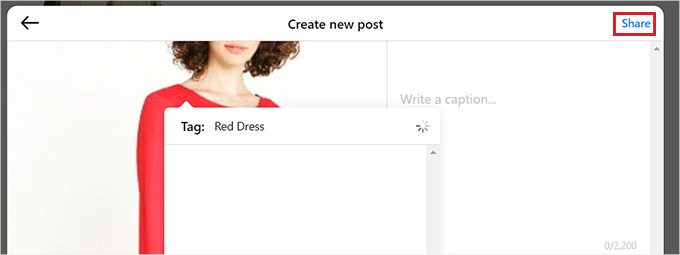
Como configurar o Instagram Shopping em seu site WordPress
Embora o Instagram Shopping possa aumentar sua receita, é muito difícil configurar e aprovar sua loja.
Outra maneira mais fácil de vender produtos no Instagram é exibir seu feed do Instagram para compras em seu site WordPress.
Dessa forma, os visitantes poderão visualizar facilmente seus carretéis de produtos, publicações e vídeos do Instagram sem precisar visitar sua conta do Instagram. Eles também podem comprar produtos diretamente de sua loja on-line.
Você pode conectar facilmente seu site WordPress à sua conta do Instagram usando o plug-in Smash Balloon Instagram Feed Pro.
É o melhor plugin do Instagram para WordPress que permite criar, personalizar e incorporar facilmente seu feed do Instagram para compras em qualquer página ou publicação do seu site WordPress.
Primeiro, você precisa instalar e ativar o plug-in Instagram Feed Pro. Para obter instruções detalhadas, consulte nosso guia para iniciantes sobre como instalar um plug-in do WordPress.
Observação: você também pode usar a versão gratuita do plug-in Instagram Feed Pro. No entanto, usaremos o plano premium para este tutorial.
Após a ativação, vá para a página Feed do Instagram ” Configurações na barra lateral de administração do WordPress.
Quando estiver lá, insira a chave de licença do Smash Balloon para o plug-in no campo e clique no botão “Activate” (Ativar).
Você pode encontrar essas informações em sua conta no site da Smash Balloon.
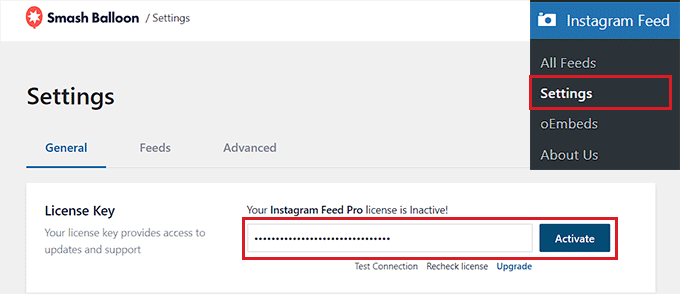
Em seguida, acesse a página Feed do Instagram ” Todos os feeds no painel do WordPress e clique no botão “+ Adicionar novo”.
Agora você pode começar a criar seu próprio feed do Instagram para compras no WordPress.
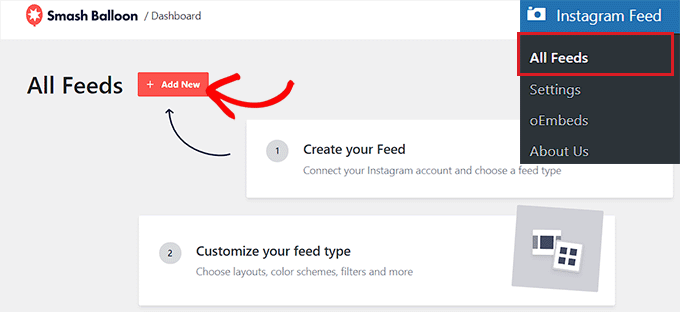
Isso o direcionará para a página “Create an Instagram Feed” (Criar um feed do Instagram), onde você deverá selecionar a opção “User Timeline” (Linha do tempo do usuário) como o tipo de feed e clicar no botão “Next” (Avançar).
Isso significa que o Smash Balloon buscará diretamente as publicações para o feed da sua conta do Instagram e até mesmo atualizará o feed automaticamente quando você publicar novas fotos na sua conta do Instagram.
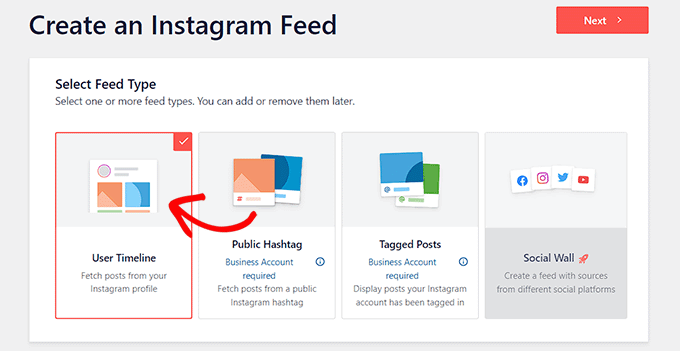
Agora você será levado à página “Select one or more sources” (Selecionar uma ou mais fontes), onde deverá conectar sua conta do Instagram.
Para fazer isso, clique no botão “+ Add Source”.
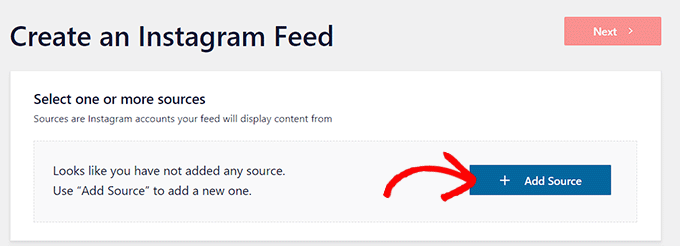
Isso o direcionará para o site da Smash Balloon, onde será solicitado que você selecione o tipo de conta do Instagram.
Aqui, clique na opção “Business” para passar para a próxima etapa. Em seguida, será perguntado se você já conectou sua conta do Facebook usando o Smash Balloon antes.
Aqui, basta escolher sua resposta e passar para a próxima etapa.
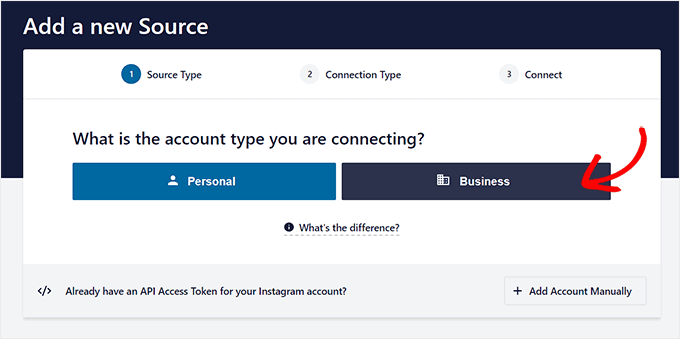
Lembre-se de que, para conectar sua conta do Instagram ao WordPress, primeiro você terá que conectá-la à sua página do Facebook.
Para fazer isso, clique no botão “Conectar com o Facebook”.
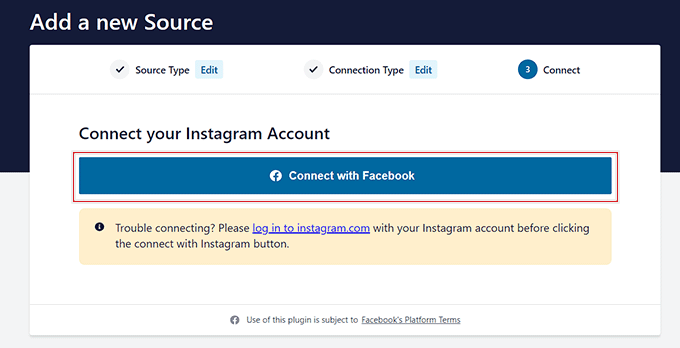
Isso o direcionará para sua conta do Facebook, onde você deverá selecionar sua conta comercial do Instagram no prompt.
Depois disso, clique no botão “Next” (Avançar) para continuar.
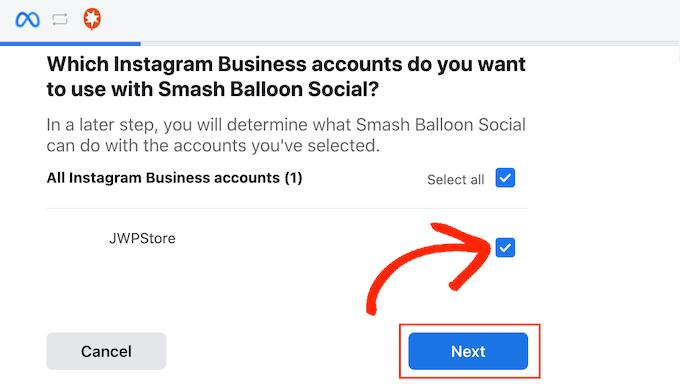
Em seguida, você deve selecionar a página do Facebook que deseja vincular ao seu site WordPress.
Depois de fazer isso, basta clicar no botão “Next” (Avançar) para seguir em frente.
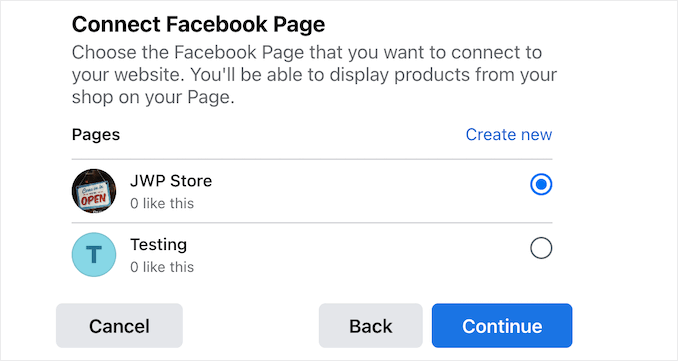
O Facebook agora solicitará que você gerencie as regras de acesso do plug-in para a sua página do Facebook.
Basta clicar no botão “Done” (Concluído) para permitir o acesso da Smash Balloon à sua página do Facebook.
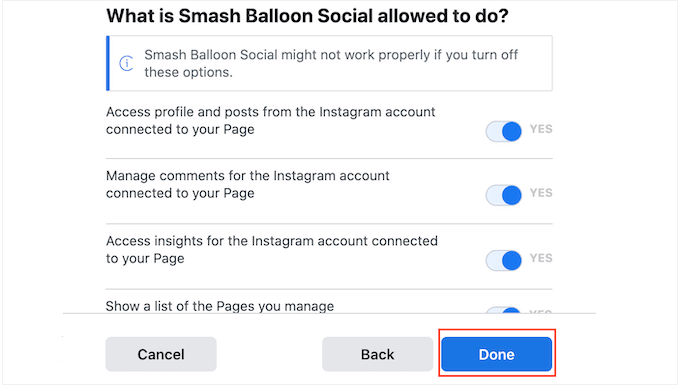
Depois de fazer isso, você será redirecionado para o painel do WordPress, onde terá conectado com êxito suas contas do Instagram e do Facebook ao seu site.
Para começar a criar um feed, você precisa clicar no pop-up da conta do Instagram que você acabou de vincular ao seu site.
Depois disso, clique no botão “Next” (Avançar) para continuar.
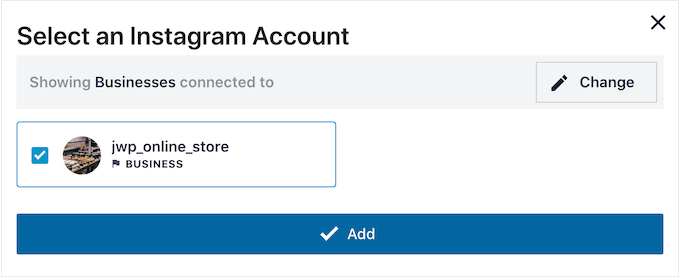
Criar um feed do Instagram para seu site WordPress
Ao selecionar sua conta, o Smash Balloon abrirá o feed do Instagram no editor de feed ao vivo.
Aqui, você verá uma visualização ao vivo do feed à direita, com todas as opções de personalização na coluna esquerda da tela.
A partir daí, basta clicar na guia Settings ” Shoppable Feed para abrir mais configurações.
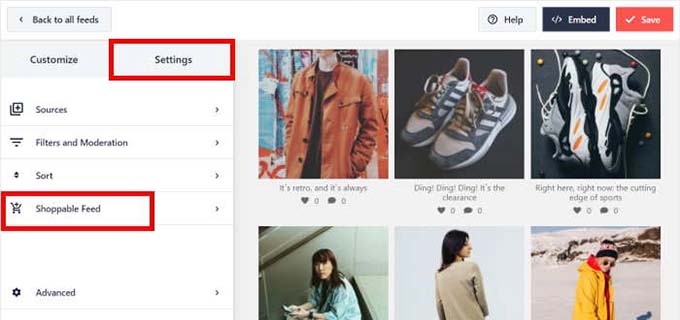
Na nova tela, ative o botão de alternância para ativar o recurso Shoppable Feed.
O Smash Balloon agora mostrará um botão “Adicionar” ao lado de todas as publicações de produtos em seu feed do Instagram.
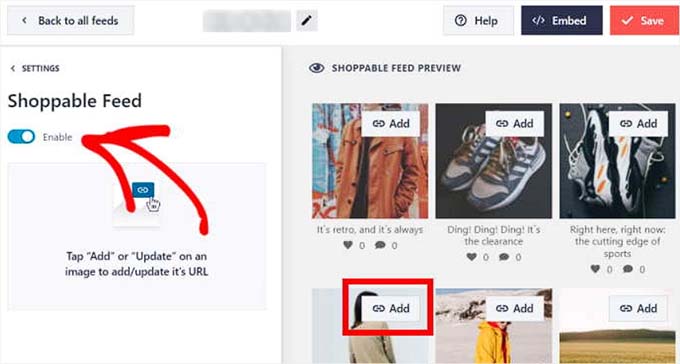
Em seguida, clique no botão “Add” (Adicionar) acima de uma publicação do Instagram em seu feed para abrir suas configurações na coluna da esquerda.
Depois de fazer isso, basta digitar o URL do produto da sua loja WooCommerce no campo “Product Link” e clicar no botão “Add”.
Agora, quando um usuário clicar nesse produto enquanto estiver navegando pelo seu feed do Instagram, ele será levado diretamente para a página do produto na sua loja WooCommerce.
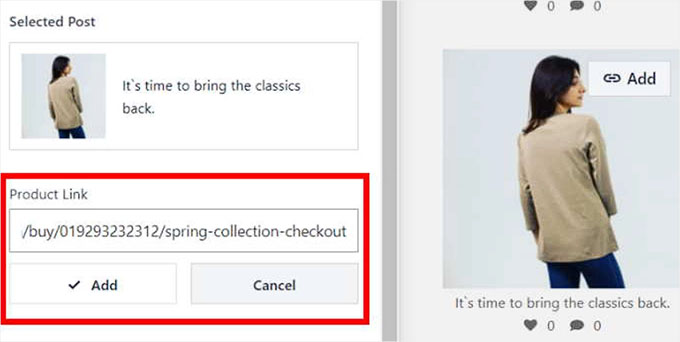
Agora você pode repetir essas etapas para todas as postagens em seu feed para tornar seus produtos compráveis.
Você pode até mesmo alterar o URL de um produto clicando no botão “Update” (Atualizar) nas postagens.
Por fim, clique no botão “Save” (Salvar) na parte superior para armazenar suas configurações. Agora você conectou com sucesso sua conta do Instagram Shopping à sua loja WooCommerce.
Como personalizar o feed de compras do Instagram
Você pode personalizar facilmente o feed de compras do Instagram que acabou de criar usando o editor de feed ao vivo.
Primeiro, você pode clicar na guia “Feed Layout” na coluna da esquerda para alterar o layout do seu feed do Instagram.
A partir daí, você pode usar as opções Grid, Carousel, Masonry ou Highlight. A visualização do feed ao vivo será atualizada automaticamente de acordo com a opção escolhida.
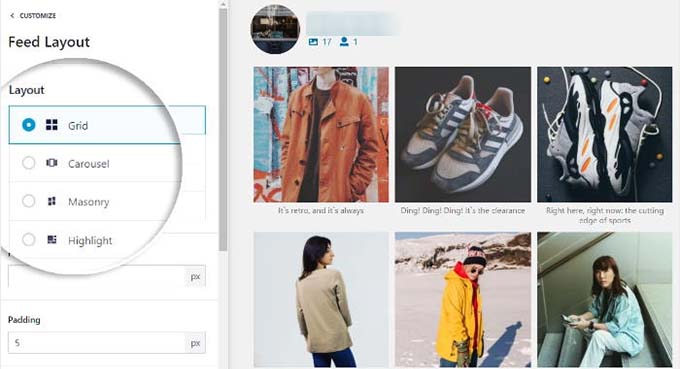
Dependendo do layout, você terá algumas configurações extras que podem ser usadas para ajustar seu feed.
Por exemplo, ao escolher a opção “highlight” (destacar), você pode selecionar o elemento que será usado para destacar diferentes publicações, como um padrão, um ID de publicação ou uma hashtag.
Você também pode selecionar o preenchimento e a altura do feed preenchendo esses campos.
Depois de fazer as alterações, lembre-se de clicar no botão “Save” (Salvar) para salvar as configurações.
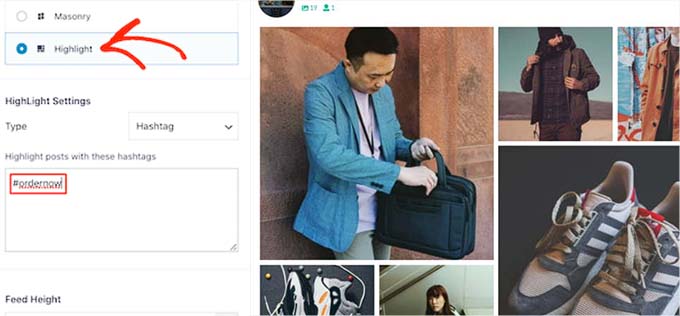
Com o editor de feed ao vivo do Smash Balloon, você também pode personalizar o esquema de cores e o cabeçalho, adicionar um botão de carregar mais e personalizar ainda mais seu feed do Instagram.
Para obter instruções mais detalhadas sobre isso, consulte nosso tutorial sobre como adicionar imagens compráveis do Instagram no WordPress.
Como adicionar o feed de compras do Instagram ao seu site
Para adicionar o feed do Instagram Shopping ao seu site, você precisa acessar a página Feed do Instagram ” Todos os feeds no painel do WordPress.
A partir daqui, copie o shortcode ao lado do feed do Instagram que você criou.
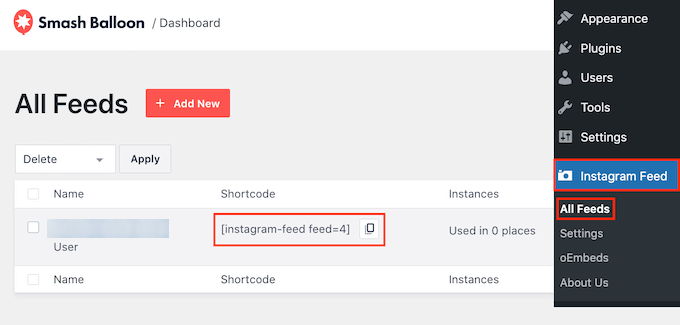
Em seguida, abra uma página ou postagem no editor de blocos.
Quando estiver lá, clique no botão “+” na tela para abrir o menu de blocos. Em seguida, localize e adicione o bloco Instagram Feed à página.
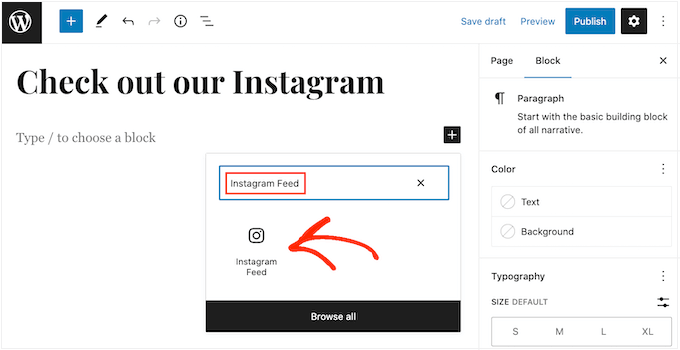
Por padrão, o Smash Balloon exibirá um feed de página aleatório do Instagram.
Para incorporar seu feed do Instagram, basta colar o shortcode na seção “Shortcode Settings” (Configurações de shortcode) no painel de blocos e clicar no botão “Apply Changes” (Aplicar alterações).
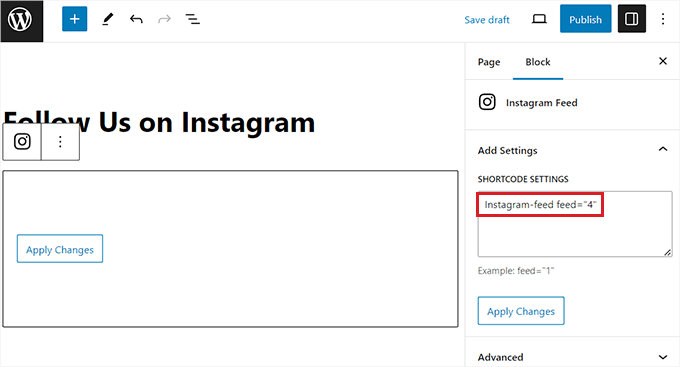
Por fim, clique no botão “Update” (Atualizar) ou “Publish” (Publicar) para armazenar suas configurações.
Agora você adicionou com sucesso o feed do Instagram Shopping à sua loja WooCommerce.
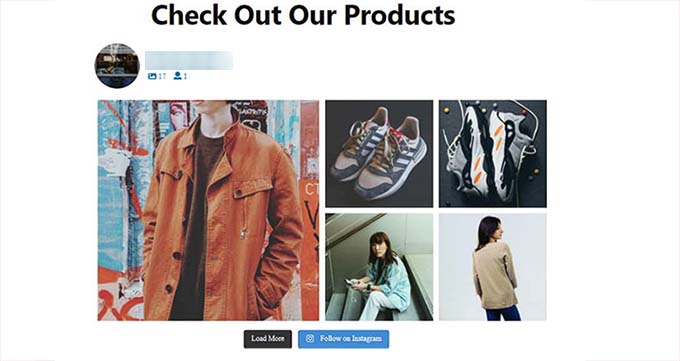
Bônus: Promova seus produtos com marketing de afiliados
Além de vender seus produtos no Instagram, você também pode ganhar dinheiro em sua loja on-line iniciando seu próprio programa de afiliados.
Outras pequenas empresas ou influenciadores podem participar do seu programa de indicação e promover seus novos produtos ou serviços nos sites deles em troca de uma comissão.
Essa pode ser uma maneira econômica de anunciar seus produtos ou serviços. Pode até mesmo ajudá-lo a criar uma comunidade de afiliados que são apaixonados por seus produtos e estão dispostos a ajudá-lo a divulgá-los.
A maneira mais fácil de criar um programa de afiliados para seu site é usar o AffiliateWP, que é o melhor plugin de programa de afiliados auto-hospedado para WordPress.
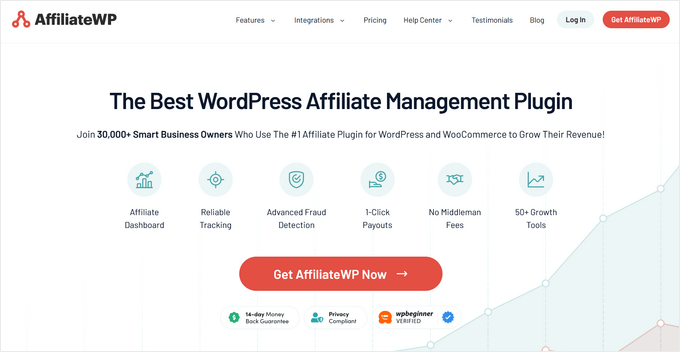
Ele facilita para os iniciantes o lançamento de um programa de indicação e o aumento das vendas on-line por meio da integração com plug-ins do WordPress, como WooCommerce, Easy Digital Downloads e WPForms.
Além disso, o AffiliateWP permite que você monitore os cliques, as vendas e os pagamentos dos afiliados e vem com recursos incríveis, como um painel de afiliados integrado, rastreamento de cupons de afiliados, um gerador de links de referência e muito mais.
Para saber mais, você pode ver nosso tutorial sobre como adicionar facilmente um programa de afiliados no WooCommerce.
Esperamos que este artigo tenha ajudado você a aprender como vender seus produtos WooCommerce no Instagram. Você também pode querer ver nosso guia sobre como transformar seu site WordPress em uma rede social e nossas dicas de especialistas sobre maneiras de obter mais curtidas no Facebook usando o WordPress.
Se você gostou deste artigo, inscreva-se em nosso canal do YouTube para receber tutoriais em vídeo sobre o WordPress. Você também pode nos encontrar no Twitter e no Facebook.





Mrteesurez
It will be good if this feature is available in more country as it will be a quick way to direct pools of Instagram followers and users to my shopping.
I have to try this if I am eligible, it will be good.
But will the link take visitors to my shopping domain or Facebook Business profile ??
Thanks for this post.
WPBeginner Support
The links on Instagram would direct your users to your Instagram store.
Admin
Ralph
I didn’t even know you can do this. Turns out my country is not supported and even if, I sell digital products so instagram will not accept me.
Good thing everybody can post a link in instastory so we can promote our products with regular links.
To be fair, I’m 1000x more interested in integration woocommerce with youtube but they only go with shopify and similar platforms. Why not woocommerce that is way better?